教你如何深入学习UG草绘
- 格式:ppt
- 大小:1.64 MB
- 文档页数:439
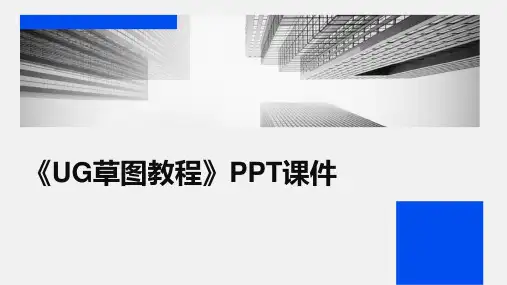

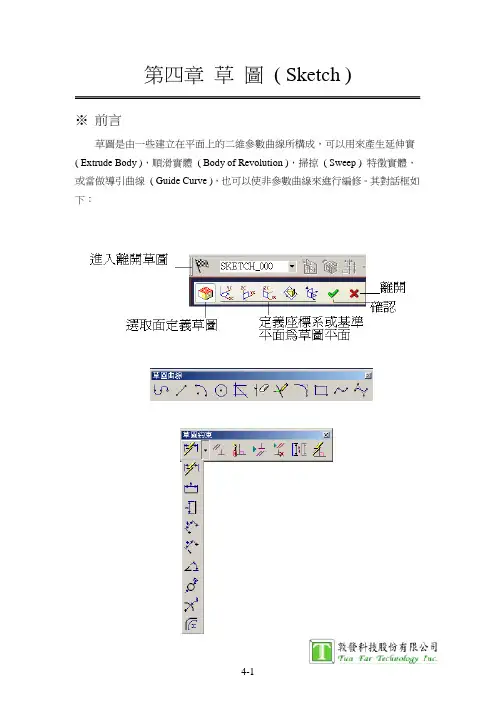
第四章草圖( Sketch )※前言草圖是由一些建立在平面上的二維參數曲線所構成,可以用來產生延伸實( Extrude Body ),順滑實體( Body of Revolution ),掃掠( Sweep ) 特徵實體,或當做導引曲線( Guide Curve ),也可以使非參數曲線來進行編修。
其對話框如下:※4-1 建構曲線( Curve Construction )此項以基本曲線、點、矩形、倒圓角、橢圓、雲線及編修曲線七種方法建構草圖曲線。
當草圖模式未建立時,其產生之曲線為一般曲線。
當草圖模式建立時,其產生之曲線能夠以草圖模式設定、改變。
且曲線之顏色會成為青色( Cyan )。
其功能與使用方法皆與一般曲線用法相同,下圖為建構曲線之方式。
基本曲線點矩形倒圓角橢圓雲線編修曲線快速修減快速延伸※4-2 建構草圖模式( Create Sketch )此功能用於產生新的草圖模式。
當按下建構圖示之後,系統會出現如下圖所示之對話框。
以下將先說明建構對話框之選項,如下圖:附著表面∕平面:用於定義草圖之附著平面的位置。
參考方向:用於定義草圖模式之水平參考方向或垂直參考方向。
其水平參考方向內定為XC軸方向。
※4-3 限制條件管理員約束( Constraints ):此功能將說明如何使用限制條件約束尺寸和幾何關係。
在點選約束(Constraints ) 圖示後,系統將顯示約束條件對話框,其中包括尺寸約束條件( Dimensional Constraints )和幾何約束條件( Geometric Constraints ) 二個主要對話框。
草圖模式的圖素在進入限制條件後,此時線段或是雲線端點處將會出現相垂直的黃色箭頭,而圓或是橢圓將會出現在中心處,如果沒有出現箭頭即代表此圖素已受約束。
此黃色箭頭草圖模式中即是代表自由( degree-of-freedom )。
其功能圖形如下:幾何約束尺寸約束條件(1) 尺寸約束( Dimensional ):可在草圖模式標註尺寸,並且設定尺寸標註線的型式與尺寸大小。

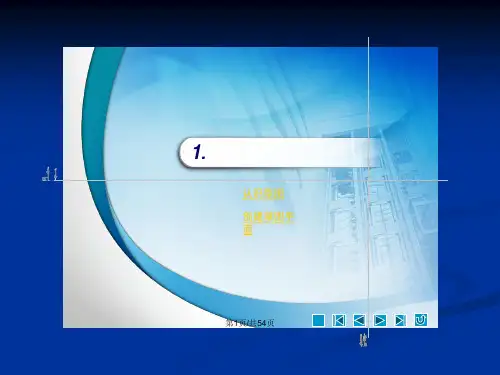

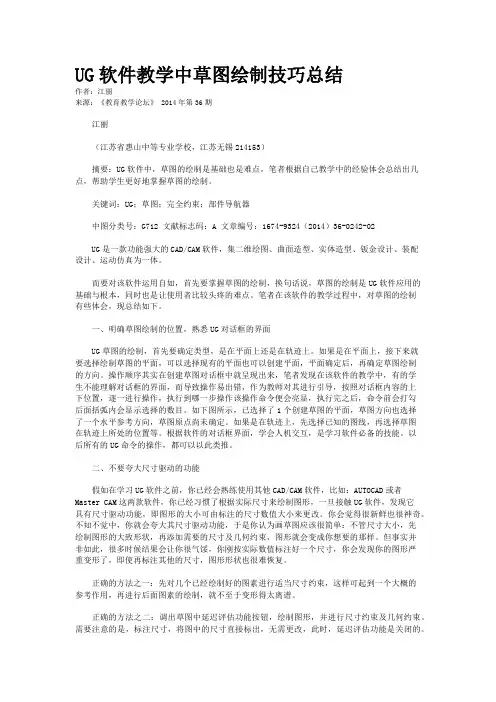
UG软件教学中草图绘制技巧总结作者:江丽来源:《教育教学论坛》 2014年第36期江丽(江苏省惠山中等专业学校,江苏无锡214153)摘要:UG软件中,草图的绘制是基础也是难点,笔者根据自己教学中的经验体会总结出几点,帮助学生更好地掌握草图的绘制。
关键词:UG;草图;完全约束;部件导航器中图分类号:G712 文献标志码:A 文章编号:1674-9324(2014)36-0242-02UG是一款功能强大的CAD/CAM软件,集二维绘图、曲面造型、实体造型、钣金设计、装配设计、运动仿真为一体。
而要对该软件运用自如,首先要掌握草图的绘制,换句话说,草图的绘制是UG软件应用的基础与根本,同时也是让使用者比较头疼的难点。
笔者在该软件的教学过程中,对草图的绘制有些体会,现总结如下。
一、明确草图绘制的位置,熟悉UG对话框的界面UG草图的绘制,首先要确定类型,是在平面上还是在轨迹上。
如果是在平面上,接下来就要选择绘制草图的平面,可以选择现有的平面也可以创建平面,平面确定后,再确定草图绘制的方向。
操作顺序其实在创建草图对话框中就呈现出来,笔者发现在该软件的教学中,有的学生不能理解对话框的界面,而导致操作易出错,作为教师对其进行引导,按照对话框内容的上下位置,逐一进行操作,执行到哪一步操作该操作命令便会亮显,执行完之后,命令前会打勾后面括弧内会显示选择的数目。
如下图所示,已选择了1个创建草图的平面,草图方向也选择了一个水平参考方向,草图原点尚未确定。
如果是在轨迹上,先选择已知的图线,再选择草图在轨迹上所处的位置等。
根据软件的对话框界面,学会人机交互,是学习软件必备的技能。
以后所有的UG命令的操作,都可以以此类推。
二、不要夸大尺寸驱动的功能假如在学习UG软件之前,你已经会熟练使用其他CAD/CAM软件,比如:AUTOCAD或者Master CAM这两款软件,你已经习惯了根据实际尺寸来绘制图形,一旦接触UG软件,发现它具有尺寸驱动功能,即图形的大小可由标注的尺寸数值大小来更改。
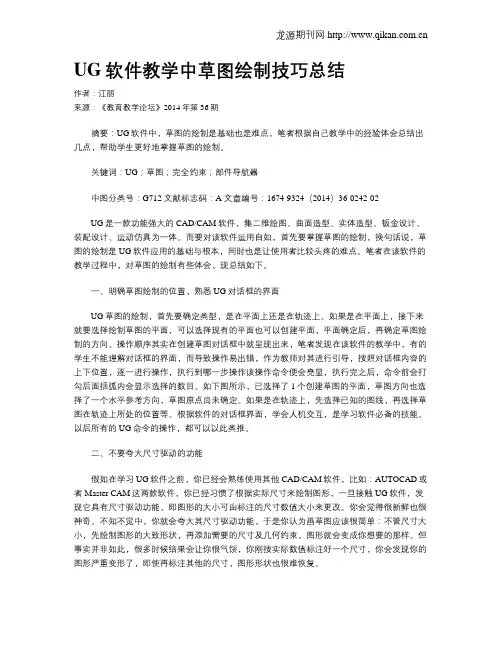
UG软件教学中草图绘制技巧总结作者:江丽来源:《教育教学论坛》2014年第36期摘要:UG软件中,草图的绘制是基础也是难点,笔者根据自己教学中的经验体会总结出几点,帮助学生更好地掌握草图的绘制。
关键词:UG;草图;完全约束;部件导航器中图分类号:G712 文献标志码:A 文章编号:1674-9324(2014)36-0242-02UG是一款功能强大的CAD/CAM软件,集二维绘图、曲面造型、实体造型、钣金设计、装配设计、运动仿真为一体。
而要对该软件运用自如,首先要掌握草图的绘制,换句话说,草图的绘制是UG软件应用的基础与根本,同时也是让使用者比较头疼的难点。
笔者在该软件的教学过程中,对草图的绘制有些体会,现总结如下。
一、明确草图绘制的位置,熟悉UG对话框的界面UG草图的绘制,首先要确定类型,是在平面上还是在轨迹上。
如果是在平面上,接下来就要选择绘制草图的平面,可以选择现有的平面也可以创建平面,平面确定后,再确定草图绘制的方向。
操作顺序其实在创建草图对话框中就呈现出来,笔者发现在该软件的教学中,有的学生不能理解对话框的界面,而导致操作易出错,作为教师对其进行引导,按照对话框内容的上下位置,逐一进行操作,执行到哪一步操作该操作命令便会亮显,执行完之后,命令前会打勾后面括弧内会显示选择的数目。
如下图所示,已选择了1个创建草图的平面,草图方向也选择了一个水平参考方向,草图原点尚未确定。
如果是在轨迹上,先选择已知的图线,再选择草图在轨迹上所处的位置等。
根据软件的对话框界面,学会人机交互,是学习软件必备的技能。
以后所有的UG命令的操作,都可以以此类推。
二、不要夸大尺寸驱动的功能假如在学习UG软件之前,你已经会熟练使用其他CAD/CAM软件,比如:AUTOCAD或者Master CAM这两款软件,你已经习惯了根据实际尺寸来绘制图形,一旦接触UG软件,发现它具有尺寸驱动功能,即图形的大小可由标注的尺寸数值大小来更改。
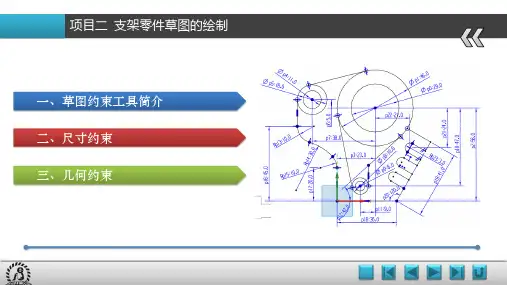


草 图 绘 制草图的功能和作用草图的工作平面草图基本曲线的绘制草图的编辑与操作 草图约束本章主要介绍草图功能和作用、草图工作平面、草图基本曲线绘制和草图编辑与操作方面的相关知识,同时还介绍了草图约束的相关知识与操作技巧,在本章的最后针对实际的工作需求,介绍了显示/移除约束和转换至/自参考对象的方法。
通过本章的学习,读者可以掌握草图绘制方面的知识,为深入学习UG NX 8.5中文版知识奠定基础。
第 章2UG NX 8.5中文版基础教程2.1 草图的功能和作用草图是UG建模中建立参数化模型的一个重要工具。
通常情况下,用户的三维设计应该从草图设计开始,通过UG中提供的草图功能建立各种基本曲线,对曲线进行几何约束和尺寸约束,然后对二维草图进行拉伸、旋转或者扫掠就可以很方便地生成三维实体。
此后模型的编辑修改,主要在相应的草图中完成后即可更新模型。
本节将详细介绍草图功能和作用的相关知识。
2.1.1 草图绘制功能草图绘制功能为用户提供了一种二维绘图工具,在UG中,有两种方式可以绘制二维图,一种是利用基本画图工具,另一种是利用草图绘制功能。
二者都具有十分强大的曲线绘制功能。
但与基本画图工具相比,草图绘制功能还具有以下3个显著特点。
草图绘制环境中,修改曲线更加方便快捷。
草图绘制完成的轮廓曲线与拉伸或旋转等扫描特征生成的实体造型相关联,当草图对象被编辑以后,实体造型也紧接着发生相应的变化,即具有参数设计的特点。
在草图绘制过程中,可以对曲线进行尺寸约束和几何约束,从而精确确定草图对象的尺寸、形状和相互位置,以满足用户的设计要求。
2.1.2 草图的作用草图的作用主要体现在以下4点。
利用草图,用户可以快速地勾画出零件的二维轮廓曲线,再通过施加尺寸约束和几何约束,就可以精确地确定轮廓曲线的尺寸、形状和位置等。
草图绘制完成后,就可以用拉伸、旋转或扫掠生成实体造型。
草图绘制具有参数设计特点,它对于设计中某一需要进行反复修改的零件是非常有用的。